Masz dość żmudnej pracy nad transkrypcją? Konwertuj dźwięk na tekst na dowolnej platformie za pomocą tych bezpłatnych narzędzi.
Konwertowanie plików audio na tekst to świetna metoda tworzenia napisów do filmów lub konwertowania notatek głosowych na możliwe do przeszukiwania informacje tekstowe. Na szczęście istnieje wiele sposobów na zautomatyzowanie tego procesu, więc nie musisz już ręcznie słuchać dźwięku i wpisywać tekstu.
Przyjrzyjmy się, jak konwertować pliki audio na tekst za pomocą aplikacji internetowych lub funkcji natywnych na urządzeniach z systemem Windows i Mac.
Jak przekonwertować dźwięk na tekst w Internecie
Najwygodniejsza metoda konwertuj dźwięk na tekst korzysta z aplikacji internetowej. Te innowacyjne aplikacje internetowe zapewniają większą dokładność niż natywne funkcje systemu Windows lub komputera Mac.
Dodatkowo, ponieważ działają w chmurze, nie musisz niczego instalować. Dzięki temu jest to łatwiejsze konwertować pliki audio nawet jeśli znajdują się na Twoim urządzeniu mobilnym; możesz skorzystać z przeglądarki w telefonie, aby uzyskać dostęp do aplikacji internetowej.
Wiele z tych aplikacji internetowych oferuje również bezpłatny plan. Jest to szczególnie przydatne dla kogoś, kto nie musi często konwertować plików audio na tekst. Oto trzy najlepsze bezpłatne aplikacje internetowe do konwersji dźwięku na tekst.
1. TinyWow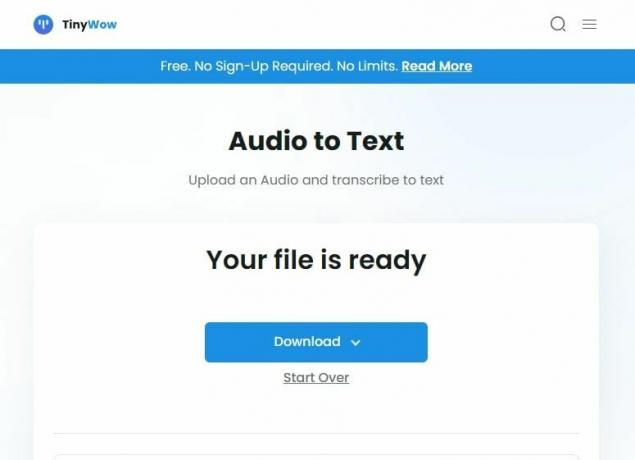
TinyWow to wszechstronna usługa internetowa umożliwiająca bezpłatną konwersję dźwięku na tekst. Oferuje również dodatkowe narzędzia, takie jak Konwersja PDF i konwersja formatu pliku obrazu. Aby korzystać z TinyWow, nie musisz się rejestrować — możesz od razu rozpocząć konwersję plików audio.
Po przejściu do narzędzia konwersji audio na tekst TinyWow możesz bezpośrednio przejść do procesu konwersji w następujący sposób:
- Idź do strona konwersji audio na tekst w TinyWow.
- Kliknij Prześlij z komputera lub telefonu komórkowego.
- Prześlij plik audio, który chcesz przekonwertować na tekst.
- Kliknij Pobierać aby pobrać plik na swoje urządzenie lub zapisać go na Dysku Google.
2. Aplikacja konwertująca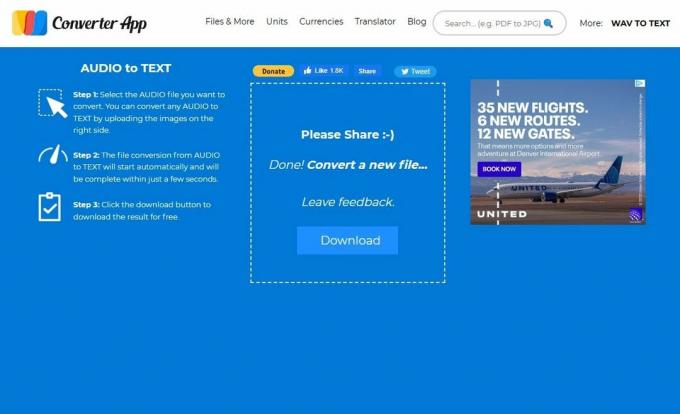
Aplikacja Converter to bezpłatne narzędzie do konwersji dźwięku na tekst z prostym i łatwym w obsłudze interfejsem. Jednak aplikacja Converter obsługuje reklamy, więc zobaczysz ich sporo na stronie konwersji. Jeśli reklamy Cię irytują, zastanów się za pomocą blokera reklam lub inne narzędzie do konwersji.
Aplikacja obsługuje wszystkie popularne formaty audio, w tym MP3, WAV, AAC i WMA. Aplikacja Converter posiada również funkcję umożliwiającą rozróżnienie głośników w dźwięku. Ta aplikacja internetowa nie może konwertować dźwięku z wideo na tekst. Jeśli tego potrzebujesz, sprawdź następną opcję.
Proces konwersji plików audio na tekst za pomocą aplikacji Converter jest dość prosty:
- Odwiedzić strona konwersji audio na tekst w aplikacji Converter.
- Wybierz, czy chcesz rozróżniać różne osoby.
- Prześlij swój plik.
- Pobierz przekonwertowany plik tekstowy.
3. Flixier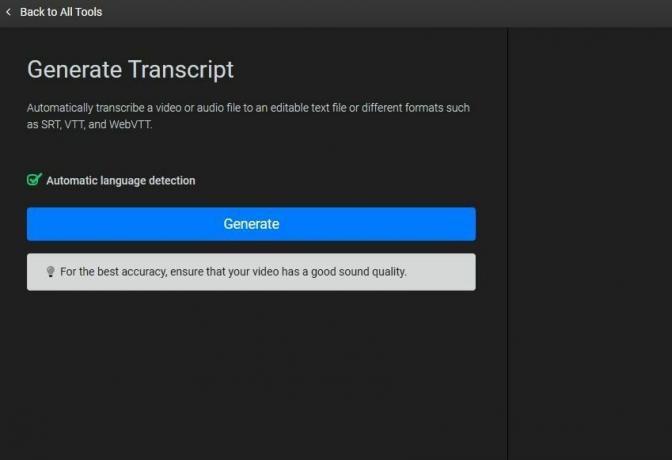
Flixier to zaawansowana aplikacja internetowa do transkrypcji. Oferuje potężny zestaw narzędzi, które są doskonałe dla kogoś, kto potrzebuje dokładnych transkrypcji, często z plików źródłowych w różnych formatach, w tym M4A i WAV.
Flixier to tak naprawdę edytor wideo oparty na chmurze z funkcją transkrypcji. Jeśli więc konwertujesz dźwięk na tekst w celu dodania napisów, możesz użyć Flixiera do całego procesu. Aplikacja może wykonywać różne funkcje, w tym konwertować dźwięk lub wideo na tekst lub eksportować wideo z zakodowanymi na stałe napisami.
Oto jak przekonwertować pliki audio na tekst za pomocą Flixiera:
- Idź do narzędzie do transkrypcji na stronie internetowej Flixier.
- Kliknij Rozpisać. Aplikacja internetowa przekieruje Cię na stronę z opcją przesłania pliku audio lub wideo.
- Prześlij swój plik tutaj. Gdy aplikacja internetowa przetworzy plik audio, zostanie wyświetlony komunikat Generować przycisk.
- Kliknij Generować do transkrypcji audio lub wideo.
Jeśli konwertujesz dźwięk na tekst dla celów biznesowych, możesz rozważyć skorzystanie z bardziej profesjonalnego, płatnego narzędzia narzędzie do konwersji dźwięku na tekst, takie jak Rev.
Jak przekonwertować dźwięk na tekst w systemie Windows
Funkcja pisania głosowego w systemie Windows pełni także funkcję konwertera mowy na tekst i audio na tekst. Niemniej jednak istnieją zalety i wady korzystania z dowolnego narzędzia do dyktowania. Takie narzędzia mogą odbierać sygnał tylko z mikrofonu i nie mogą pracować z plikami audio w celu ich transkrypcji.
Rozwiązaniem jest odtworzenie dźwięku przez mikrofon. Działa to bezbłędnie, jeśli dźwięk jest czysty. Jeśli jednak dźwięk jest szybki lub niewyraźny, możesz napotkać pewne trudności.
Podobnie jak w przypadku aplikacji internetowych, nie musisz instalować żadnych narzędzi innych firm ani wypełniać długiego formularza rejestracyjnego, aby rozpocząć konwersję dźwięku na tekst w systemie Windows. Aby przekonwertować dźwięk na tekst za pomocą narzędzia Dyktowanie w systemie Windows 11:
- Uruchom edytor tekstu, taki jak Notatnik lub Microsoft Word.
- Naciskać Wygraj + H, aby uruchomić narzędzie do pisania głosowego. Na ekranie pojawi się widżet.
- Kliknij przycisk mikrofonu i odtwórz dźwięk.
Narzędzie Dyktowanie doda tekst do edytora tekstu podczas odtwarzania dźwięku. Jeśli to obejście nie zapewni pływania łodzi, rozważ użycie wbudowane narzędzie do transkrypcji w programie Microsoft Word.
Jak przekonwertować dźwięk na tekst w systemie macOS
Podobnie jak Windows, macOS ma natywne narzędzie do dyktowania, które pomaga konwertować dźwięk na tekst. Działa to w ten sam sposób: uruchamiasz narzędzie do dyktowania w edytorze tekstu i odtwarzasz dźwięk do mikrofonu.
Narzędzie do dyktowania dla komputerów Mac jest podatny na te same problemy, co narzędzie do dyktowania w systemie Windows. Nadmierny szum tła, słaba jakość mikrofonu i klarowność dźwięku mają ogromny wpływ na dokładność transkrypcji.
Oto jak korzystać z narzędzia do dyktowania na komputerze Mac:
- Kliknij ikonę Apple w prawym górnym rogu i przejdź do Ustawienia systemowe.
- Wybierać Klawiatura z lewego paska bocznego.
- Przewiń w dół do Dyktando sekcję i włącz opcję Używaj dyktowania wszędzie tam, gdzie możesz wpisać tekst.
- Kliknij Włączać potwierdzać.
- Uruchom edytor tekstu i naciśnij Fn dwa razy.
- Odtwórz dźwięk do mikrofonu.
Możesz zmienić skrót do narzędzia dyktowania na tej samej stronie ustawień.
Bez wysiłku konwertuj dźwięk na tekst w ciągu kilku minut
Konwersja dźwięku na tekst nigdy nie była łatwiejsza dzięki różnorodności dostępnych narzędzi i metod. Proces ten jest niezbędny do spełnienia wymogów dostępności, poprawy wrażeń widzów i umożliwienia wyszukiwania treści audio.
Niezależnie od tego, czy wybierzesz aplikację internetową, czy skorzystasz z natywnych funkcji systemu Windows lub Mac, masz teraz wiedzę i narzędzia do wydajnej konwersji dźwięku na tekst.